| Version 3 (modified by jachtelik, 12 years ago) |
|---|
Przewodnik wdrożeniowca > Podstawowa konfiguracja systemu eDokumenty (uruchomienie modułu BSConnect)
Wprowadzenie
Konfiguracja źródła danych
Sekcja ta opisuje sposób konfiguracji źródła danych. Źródło jest ciągiem tekstowym, który zawiera dane połączenia do zewnętrznej bazy danych, takie jak:
- Server - Nazwę instancji serwera. Zawiera w sobie adres hosta serwera baz danych, numer portu (np. dla zdalnych połączeń z Ms SQL Server). Przykładowe dane to localhost\sqlexpress lub też 192.168.0.1:1024,
- Database - Nazwę bazy danych.
- Uid, User - identyfikator użytkownika baz danych
- Pwd, Password - hasło użytkownika bazy danych
- Port - [parametr opcjonalny] numer portu, na którym nasłuchuje serwer baz danych. Parametr nie jest wykorzystywany przez Ms SQL Server.
- Encoding - [parametr opcjonalny] kodowanie połączenia z systemem zewnętrznym.
W poniższym listingu przedstawiono przykładowe ciągi połączeń dla różnych systemów zarządzania bazami danych:
# Microsoft SQL Server : Server=localhost\sqlexpress;Database=eDok;Uid=edokumenty;Pwd=edokumenty; lub Server=192.168.0.1:1433;Database=eDok;Uid=edokumenty;Pwd=edokumenty; # MySQL : Server=192.168.0.1;Port=3306;Database=eDok;User=edokumenty;Password=edokumenty; # Oracle : Server=192.168.0.1;Database=192.168.0.1/eDok;Uid=edokumenty;Pwd=edokumenty;encoding=AL32UTF8; # PostgreSQL : host=localhost port=5432 dbname=eDok user=edokumenty password=edokumenty
Konfigurację źródła danych przeprowadzamy w menu Ustawienia > Panel Sterowania > Źródła danych :
Uruchomienie modułu BSCOnnect
Kolejnym etapem w procesie Integracji z systemem zewnętrznym jest uruchomienie modułu BSConnect. Aby rozpocząć prace integracyjne należy włączyć moduł BSConnect. Moduł ten włącza się modyfikując plik config.inc w katalogu: [katalog instalacji]/public_html/apps/edokumenty/config.inc . W pliku tym należy wprowadzić następujace wyrażenie:
define('SYNC_ACTIVE', 'NEW');

Rys. 2. Wpis w pliku config.inc
Następnie należy przelogować się na koncie administratora systemu eDokumenty. Po ponownym zalogowaniu się w menu Narzędzia powinno pojawić się polecenie Połączenia z systemami zewnętrznymi:
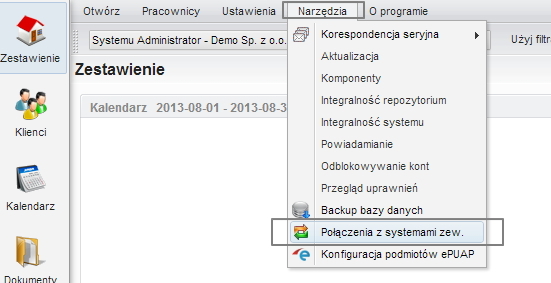
Rys. 3. Widok menu po uruchomieniu modułu BSConnect
Klikając na polecenie: Narzędzia > Połączenia z systemami zewnętrznymi uruchamia się okno konfiguracji połączeń z systemami zewnętrznymi.:
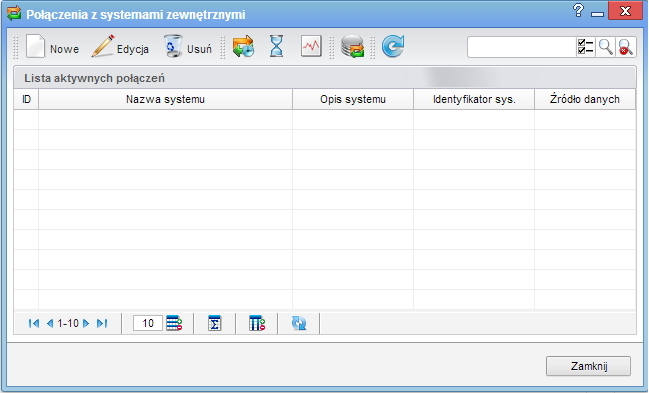
Rys. 4. Okno konfiguracji połączeń z systemami zewnętrznymi
[TODO]
- Konfiguracja źródeł danych
- Konfiguracja źródeł wymiany danych
Załączniki
-
001.jpg
(10.6 KB) - dodany przez jachtelik
12 years temu.
Wpis w pliku config.inc
-
003.jpg
(92.9 KB) - dodany przez jachtelik
12 years temu.
Widok menu "Narzędzia" po uruchomieniu modułu BSConnect
-
004.jpg
(98.2 KB) - dodany przez jachtelik
12 years temu.
Okno konfiguracji połączeń z systemami zewnętrznymi
- 20131111_090914.png (23.3 KB) - dodany przez jachtelik 12 years temu.
- 20131111_091202.png (58.8 KB) - dodany przez jachtelik 12 years temu.
- 20131111_091317.png (18.1 KB) - dodany przez jachtelik 12 years temu.
- 20131111_091456.png (13.4 KB) - dodany przez jachtelik 12 years temu.
- 20131111_100120.png (60.8 KB) - dodany przez jachtelik 12 years temu.
- 20131125_094623.png (32.1 KB) - dodany przez jachtelik 12 years temu.
- 20131125_094734.png (22.6 KB) - dodany przez jachtelik 12 years temu.
- 20131125_095120.png (43.1 KB) - dodany przez jachtelik 12 years temu.
- 20131125_095523.png (13.9 KB) - dodany przez jachtelik 12 years temu.
- 20131125_095837.png (14.6 KB) - dodany przez jachtelik 12 years temu.
- 20131125_100444.png (12.2 KB) - dodany przez jachtelik 12 years temu.
- 20131125_100742.png (12.0 KB) - dodany przez jachtelik 12 years temu.
- 20131125_101941.png (11.9 KB) - dodany przez jachtelik 12 years temu.
- 20131125_102341.png (12.0 KB) - dodany przez jachtelik 12 years temu.
- 20131125_103413.png (20.9 KB) - dodany przez jachtelik 12 years temu.
